opporeno5kAI로 증명사진을 찍는 방법_opporeno5kAI로 증명사진을 찍는 방법 튜토리얼
신분증 사진을 촬영할 때 배경이 불규칙하고 조명이 좋지 않아 문제가 자주 발생합니다. 특히 전문 장비가 없으면 자격을 갖춘 신분증 사진을 찍기가 더욱 어렵습니다. 이 문제를 해결하기 위해 OPPO Reno5K AI 신분증 사진 기능이 등장했습니다. OPPO Reno5K AI 신분증 사진 기능은 강력한 AI 기술을 사용하여 배경을 지능적으로 식별하고 단색 배경으로 대체합니다. 또한 인물 사진 채우기 조명을 자동으로 최적화하여 신분증 사진을 표준 요구 사항에 더 부합하게 만들 수 있습니다. 다음으로 PHP 편집자 Xiaoxin이 OPPO Reno5K AI ID 사진을 찍는 방법을 자세히 소개합니다.
1. 카메라를 열고 더보기를 클릭한 후 [AI 신분증 사진]을 클릭하세요.
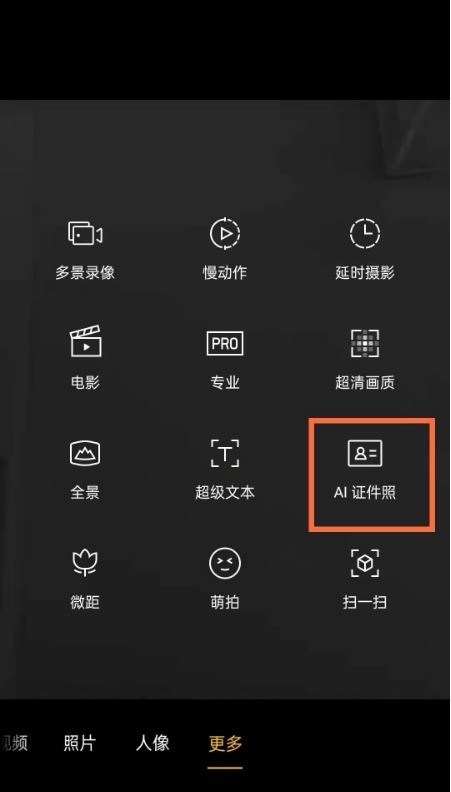
2. 위의 인물 프레임을 맞추고 셔터 버튼을 클릭하세요.

3. AI가 자동으로 처리한 후, 크기, 아름다움, 배경을 수정하면 완료됩니다.
위 내용은 opporeno5kAI로 증명사진을 찍는 방법_opporeno5kAI로 증명사진을 찍는 방법 튜토리얼의 상세 내용입니다. 자세한 내용은 PHP 중국어 웹사이트의 기타 관련 기사를 참조하세요!

핫 AI 도구

Undresser.AI Undress
사실적인 누드 사진을 만들기 위한 AI 기반 앱

AI Clothes Remover
사진에서 옷을 제거하는 온라인 AI 도구입니다.

Undress AI Tool
무료로 이미지를 벗다

Clothoff.io
AI 옷 제거제

AI Hentai Generator
AI Hentai를 무료로 생성하십시오.

인기 기사

뜨거운 도구

메모장++7.3.1
사용하기 쉬운 무료 코드 편집기

SublimeText3 중국어 버전
중국어 버전, 사용하기 매우 쉽습니다.

스튜디오 13.0.1 보내기
강력한 PHP 통합 개발 환경

드림위버 CS6
시각적 웹 개발 도구

SublimeText3 Mac 버전
신 수준의 코드 편집 소프트웨어(SublimeText3)

뜨거운 주제
 7509
7509
 15
15
 1378
1378
 52
52
 78
78
 11
11
 52
52
 19
19
 19
19
 63
63
 삼성은 하나의 UI 7 롤아웃보다 지금 막대를 개선합니다.
Mar 17, 2025 am 12:08 AM
삼성은 하나의 UI 7 롤아웃보다 지금 막대를 개선합니다.
Mar 17, 2025 am 12:08 AM
Galaxy S25의 Now Bar : 개선 된 동적 정보 표시이지만 여전히 개선해야합니다. Android 15를 기반으로 한 Samsung의 새로운 One UI 7 업데이트는 많은 기능을 제공하며, 내가 가장 좋아하는 것 중 하나는 Galaxy S25의 "Now Bar"입니다. 이번 주, 삼성은 다음 달에 One UI 7의 전체 출시에 앞서 워밍업이 될 수있는 Now Bar의 기능을 향상시킨 많은 필요한 업데이트를 발표했습니다. Galaxy Phone의 지금 바는 무엇입니까? Galaxy S25가 있거나 새로운 One UI 7 베타를 실행하지 않는 한 Now Bar에 대해 많이 알지 못할 수 있습니다. 그것은 애플의 움직임과 비슷합니다
 아무것도 전화 (3A) 검토 :이 예산 안드로이드 폰에 뭔가가 있습니다.
Mar 25, 2025 am 02:45 AM
아무것도 전화 (3A) 검토 :이 예산 안드로이드 폰에 뭔가가 있습니다.
Mar 25, 2025 am 02:45 AM
요약 379 달러의 가격이 책정 된 Nothing Nothing Phone (3A)은 프리미엄 디자인, 사양 및 고유 한 기능을 제공합니다.
 Android에서 ADB를 활성화 해야하는 3 가지 이유
Mar 19, 2025 am 02:50 AM
Android에서 ADB를 활성화 해야하는 3 가지 이유
Mar 19, 2025 am 02:50 AM
ADB를 최대한 활용하십시오 : Android 디버깅 브리지를 즉시 활성화하는 데 도움이되는 세 가지 주요 이유 ADB (Android Debug Bridge)에 대해 들었고 Android 전화에서 활성화 할 것을 제안 받았습니까? 이 기사는 ADB를 즉시 활성화 해야하는 세 가지 이유를 제공합니다. ADB를 사용하면 SCRCPY를 통해 전화 화면을 컴퓨터에 무선으로 무선으로 미러링 할 수 있습니다. 파일 동기화에 더 나은 ADB-Sync를 사용하고 Android 스마트 폰과 컴퓨터 간의 진행 상황을 추적 할 수 있습니다. 또한 전화 화면을 쉽게 캡처하고 컴퓨터로 무선으로 전송할 수 있습니다. 1. 컴퓨터에 휴대폰 화면의 무선 미러링 최신 MACOS 및 iOS 업데이트를 사용하면 iPhone 화면을 Mac 컴퓨터에 미러링 할 수 있습니다. 그러나 a
 Verizon은 Android 전화 용 위성 문자 메시지를 출시합니다
Mar 21, 2025 am 03:07 AM
Verizon은 Android 전화 용 위성 문자 메시지를 출시합니다
Mar 21, 2025 am 03:07 AM
2025 년에는 위성 비상 경보, 문자 메시지 및 휴대 전화에 대한 화상 통화도 현실이 될 것입니다. Verizon은 최근 위성 SMS 기능을 크게 확장했다고 발표하여 일부 Android 전화가 위성을 통해 다른 사용자에게 문자 메시지를 보낼 수 있음을 확인했습니다. Apple은 2022 년에 위성 비상 경보를 iPhone에 추가하고 서비스를 점차 개선했습니다. 불행히도 Android 기기는 가입 속도가 느리지 만 이제 Verizon Wireless 사용자는이 기능을 사용할 수 있습니다. 또한 AT & T는 곧 비슷한 서비스를 시작하고 T-Mobile의 StarLink 메시징 서비스가 곧 출시 될 예정입니다. Verizon은 Skylo와 함께 일합니다.
 교체 가능한 카메라 렌즈가있는 전화를 좋아할 것입니다. 왜 그런 일이 있었습니까?
Mar 24, 2025 am 02:44 AM
교체 가능한 카메라 렌즈가있는 전화를 좋아할 것입니다. 왜 그런 일이 있었습니까?
Mar 24, 2025 am 02:44 AM
전화 카메라가 된 것처럼 전용 카메라와 마찬가지로 분리 가능한 렌즈를 사용하여 훨씬 더 나은 샷을 제공 할 수 있습니다. 나는 이것이 일이되기를 바랍니다. 대부분의 사람들처럼 내 카메라는 내 전화입니다
 무선 랩 독은 필요한 모든 노트북이 될 수 있습니다.
Mar 25, 2025 am 03:11 AM
무선 랩 독은 필요한 모든 노트북이 될 수 있습니다.
Mar 25, 2025 am 03:11 AM
나는 현재 노트북을 소유하고 있지 않습니다. 대신, 나는 하나의 중공 껍질을 사용합니다. 어떤면에서는 실제보다 낫습니다. 완전히 작동하는 노트북이 필요하지 않을 수도 있습니다. 랩 록이란 무엇입니까? 그림
 Google은 Steam과 싸우고 승리 할 수없는 싸움을 선택하고 있습니다.
Mar 24, 2025 am 03:01 AM
Google은 Steam과 싸우고 승리 할 수없는 싸움을 선택하고 있습니다.
Mar 24, 2025 am 03:01 AM
요약 Google Play Games는 Android & Native PC Games 용 PC로 확장되어 Market-Leader Steam의 직접적인 경쟁자가되었습니다.
 오늘 40 달러에 8bitdo ' 최고의 Android 컨트롤러를 받으십시오 (20% 할인)
Mar 22, 2025 am 03:08 AM
오늘 40 달러에 8bitdo ' 최고의 Android 컨트롤러를 받으십시오 (20% 할인)
Mar 22, 2025 am 03:08 AM
8bitdo Ultimate Mobile Gamepad (Android) 원래 가격 $ 50, 현재 가격 $ 40, $ 10를 절약하십시오! 이 핸들은 100-170mm 안드로이드 폰과 호환되며 Xbox와 같은 키 레이아웃, Bluetooth 연결, 홀 효과 로커 및 트리거 키가 특징입니다. Amazon의 $ 40 8bitdo는 레트로 스타일 무선 게임 패드로 유명하지만 회사는 현대적인 게임 패드를 만듭니다. Android 전화 용으로 설계된이 컨트롤러는 현재 원래 가격에서 20% 하락한 40 달러의 가격으로 이동 중에 게임을위한 더 나은 선택입니다. 이 핸들은 안드로이드 폰을 둘러싸고 100-170mm에서 후퇴합니다.




